Photoshop设计教程:咖啡变形文字
日期:2013-04-10 浏览次数:20614 次
咖啡变形文字是将英文单词“coffee”(咖啡)经过变形后组织成一个咖啡杯的图形,形成既是文字又是图案的图像效果。
完成效果。

图2-44 完成效果
技术提示
咖啡变形文字的制作过程是使用“钢笔”等路径绘制工具绘制出文字的变形效果,同时也是咖啡杯的图形效果,然后将路径转换为选区,再为选区填充上颜色,制作步骤如图2-45所示。

图2-45 制作概览
制作步骤
(1)启动Photoshop,选择菜单栏中的“文件”\“新建”命令,打开“新建”对话框,参照图2-46所示设置对话框。设置完毕后,单击“好”按钮,创建一个新文档。

图2-46 设置“新建”对话框
(2)单击“图层”调板底部的“创建新的图层”按钮,新建“图层1”。设置前景色为褐色(R:177、G:128、B:69)。按下键,使用前景色填充“图层1”,如图2-47所示。
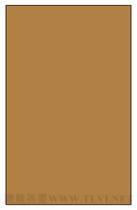
图2-47 填充颜色
(3)选择菜单栏中的“滤镜”\“杂色”\“添加杂色”命令,打开“添加杂色”对话框。参照图2-48所示设置对话框,设置完毕后,单击“好”按钮关闭对话框。

图2-48 设置“添加杂色”对话框
(4)执行“滤镜”\“模糊”\“动感模糊”命令,打开“动感模糊”对话框。如图2-49所示设置对话框,为图像添加模糊效果。

图2-49 设置“动感模糊”对话框
(5)按下键,打开“色相/饱和度”对话框。参照图2-50所示设置对话框,增强图像的明度。
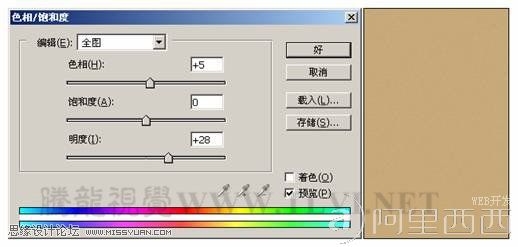
图2-50 设置“色相/饱和度”对话框
(6)新建“图层2”,使用工具箱中的“钢笔”工具,在视图中绘制一个咖啡豆路径图形,如图2-51所示。

图2-51 绘制路径
(7)按下键,将路径转换为选区。然后使用黑色填充选区。在选区浮动状态下,选择菜单栏中的“编辑”\“定义画笔预设”命令,打开“画笔名称”对话框。保持默认设置,单击“好”按钮,关闭对话框。最后取消选区。
(8)在“图层”调板中,将“图层2”删除。单击调板底部的“创建新的填充或调整图层”按钮,在弹出的菜单中选择“色相/饱和度”命令,打开“色相/饱和度”对话框。参照图2-52所示设置对话框,设置完毕后,关闭对话框。
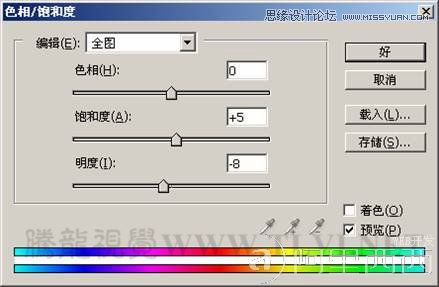
图2-52 设置“色相/饱和度”对话框
(9)接着使用黑色对该图层的图层蒙版进行填充,使图像的颜色回到原来状态。然后设置前景色为白色,选择工具箱中的“画笔”工具,再选择前面自定义的笔刷,在“画笔”调板中设置笔刷的动态形状,如图2-53所示。
